最近、「コレ、何がおもろいん?」ってアプリにとうとうハマってしまいました。
それがこいつ。
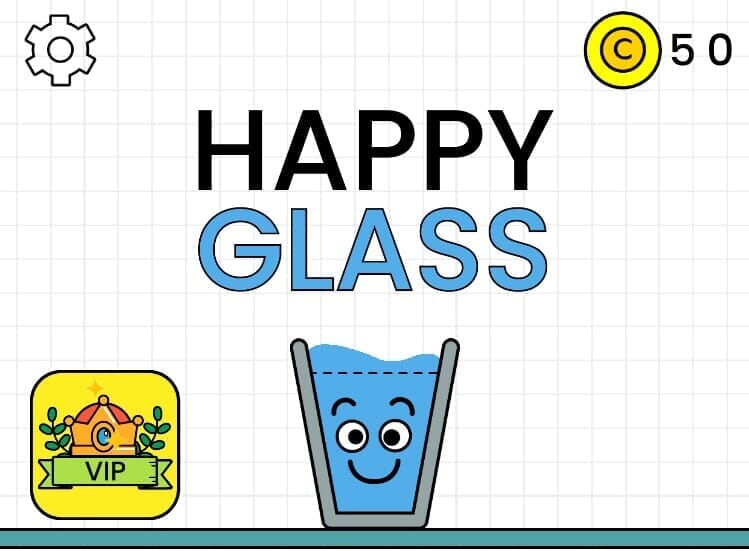
そう、Happy Glass (ハッピーグラス)です。
自分で線を書き足して、蛇口みたいなヤツから出る水を一定量グラスに注ぎ足せばクリア、というルール。
これが非常にシンプルで、奥が深いようであんまし深くなく、ハマっちゃいそうですぐ飽きる不思議なゲームです。
150レベルくらい一気にクリアして「おれ、休日に何やってんだろ……」って感じになってしまったので消してしまいましたが、なんか無性にクセになるゲームなのでまたダウンロードしちゃいそう。
アプリを消したのは飽きた、というのが一番の理由ですが、もう一つ気になったのが広告。
Happy Glass のような落とし切り無料ゲームアプリに限った事では無いんですが、こういうレベルが多数あって時間を掛けて遊べる系のアプリは、総じて広告の主張が強いです。
汚い言葉で言えばめっちゃ広告がウザいです。
1レベルクリアするごとにまぁぁああああああっったく興味の無い他のゲームアプリの動画を10秒以上流されると流石にストレスが半端ないです。しかも時間が経たないと×ボタン出てこないしっ!×ボタンちっちゃいせいで間違えてダウンロードページに飛んじゃうし!
まぁ、僕もこのブログに広告貼り付けてますんで人の事は言えませんが、さすがにユーザーのストレスを煽るような貼り方はしてないつもりです。してないよね?
前置きはこの辺にして、本題の広告を消す方法をご紹介。
※全てのアプリに使えるわけではありませんので予めご注意ください。
無料ゲームアプリの広告を無料で消す方法
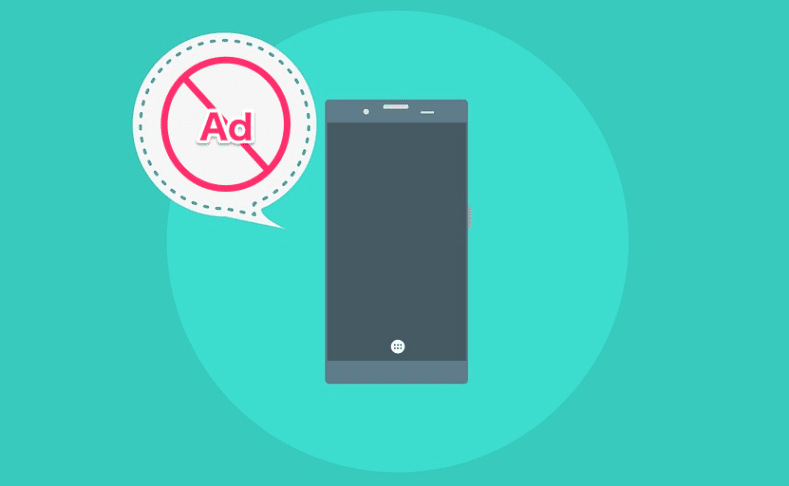
脱出ゲームアプリや、チャリ走系(延々と続く終わりが無い系のヤツ)のアプリは、一度ダウンロードしたら2週間以内には消されるという悲しい宿命を背負っています。
まぁ、飽きるからです。
いつまでもクリア済みのアプリや、終わりのないゲームアプリをスマホの中に入れてても仕方が無いですからね。
んで、そういう寿命が短いアプリは短期間で広告をタップさせて収入を得る必要があるため、大抵エゲツない広告の貼り方をしています。無料のアプリだから仕方ない事ですが。
機内モードにすれば広告はほとんど出ない

落とし切り系アプリの特徴としてもう一つ上げられるのは、”オフラインでも動く” という点。
広告は、アプリ起動時にデータ通信を行う事で読み込まれています。
つまり、オフラインモードで起動すれば大抵の落とし切り無料ゲームアプリの広告は消えてしまいます。
もちろん、中にはしっかりと対策しているアプリもあります。
そういったアプリは、機内モードでアプリを起動するとゲームが起動出来ないようになっているパターンがほとんどです。
が、起動した後に機内モードにし、Wi-Fiやモバイルデータ通信を絶った状態にされる事は想定されてないアプリが多いです。
これで、大半の広告を大幅に減らすことが出来ます。

HappyGlassの場合、ステージクリア毎にやらしい位置に動画再生ボタンがあるんですが、間違えて押したとしても、こんな感じで「Whoops!」と警告画面が出てオシマイ。やったぜ。
が、もちろんこの方法には幾つか問題点が……。
まず一つ目は、アプリ内で通信を行う操作は出来ないこと。
謎解き系のアプリには、「広告動画を観てヒントを貰う」的な操作がありますが、オフライン操作の場合は広告動画が流れないのでヒントはもらえません。
ゲームに行き詰まった時は、一度オフラインを解除した後に再起動してヒントをみるか、WEBで攻略情報を調べるしかありません。
もう一つは、そもそもオフラインでは使えないアプリにはお手上げ、という点です。
グノシーとか、SmartNewsとかですね。
280blockerでも消えてくんないし、何とかならないかなーと思ったら、意外とあっさりアプリが見つかりました。
その名も『AdGuard Pro』です。
AdGuard Pro ならアプリ内広告が恐ろしいくらい消える

アプリ開発者と僕のようにブログを書いている人泣かせのアプリ、それが『AdGuard Pro』です。
Proって書いてあるので察せられると思いますが、有料アプリです。
Safariの広告は有名どころの『280blocker』でも消せますが、こちらの『AdGuard Pro』はアプリ内の広告まで完全に消し去ります。
某紙ヒコーキニュースアプリ、グ◯シーで Before & After してみるとこんな感じ。
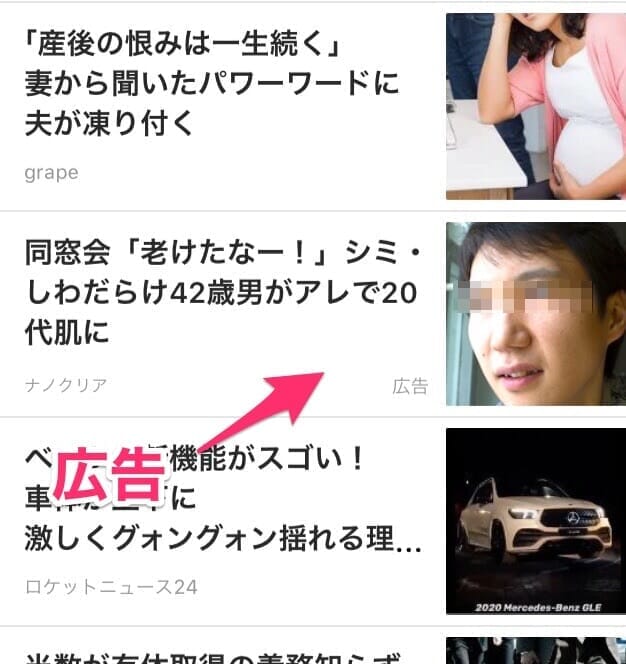
これが

こうです。
広告部分だけ見事に消えています。
もちろん、某グラスに水を注ぎハッピーになれるアプリの広告も消えます。
導入の仕方がちょっと面倒ですが、アプリの広告に腹立たしさを感じた事のある方なら導入する価値はあるかと。
導入方法をかなり端折って紹介すると、
- アプリをインストール
- 『ステータス』を ON → Allowを選択
- 『プライバシー設定』 → 『サブスクリプションを追加する』を選択
- 適当に名称を入れ、概要は空白、URL欄に”https://280blocker.net/files/280blocker_host.txt”を入れて完了
と、文章にしてしまうとこんだけです。アプリをインストールしただけでは適用されないので注意。
分からない人も多そうなので、明日にでも別記事にまとめます。
【追記】まとめました。下記記事をご参考ください。

あ、もちろんですがこのアプリはSafariにも対応しています。
つまり、僕のサイトの広告も消え去ります(泣)
哀れに感じた方はホワイトリストで慈悲をお与えください。
最後に
Appleがアプリ内広告ブロック系のアプリはバージョンアップ出来なくするよ!って噂を聞いたんですが、今(2018年11月現在)のところ僕は問題なく使えています。
まぁ、そのうち使えなくなるのは仕方がない事だと思います。
あまりにも優秀すぎてデベロッパーが泣いちゃいそうですし。
無料でストアに上げるから、応援する気持ちで広告はたまにタップしてね!って気持ちで製作者さんもアプリを作っているでしょうからね。
AdGuard Pro の場合、ステータスボタンを OFF にするだけで普段通りに広告が出てくるので、本当にオモロイ!便利!って感じたアプリは OFF にして使用しましょ。
おしまいっ
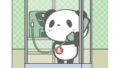

コメント
ありがとうございました❗️
お礼に広告ふんでおきましたよ?
˚‧º·(˚>ᯅ<)‧º·˚
機内モードは完全に盲点でした、ありがとうございます